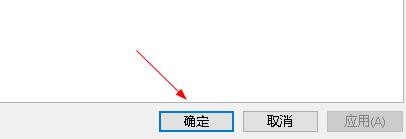1、选择你需要删除的文件 右击一下 选择获取所有管理员权限
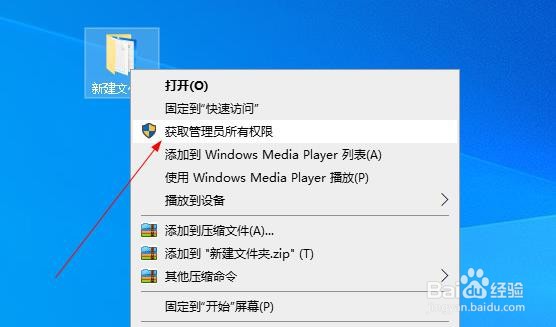
2、选择你需要删除的文件 右击一下 选择属性进去

3、点击属性里面的安全
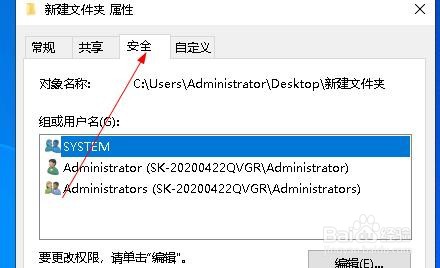
4、找到超级管理员Administrators点击 在点击Administrators 权限里面的高级
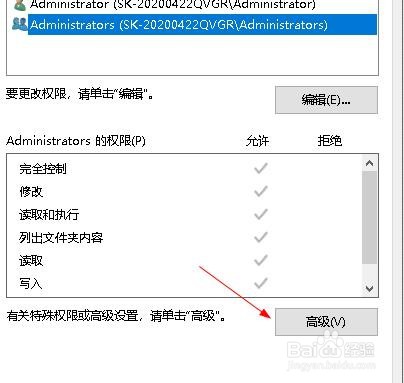
5、在所要者后面点击更改
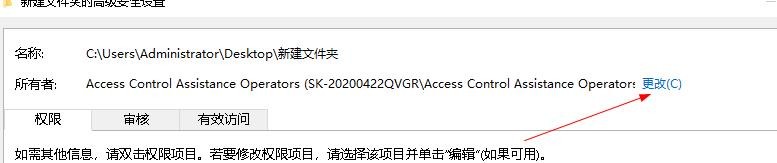
6、选择用户组里面点击高级
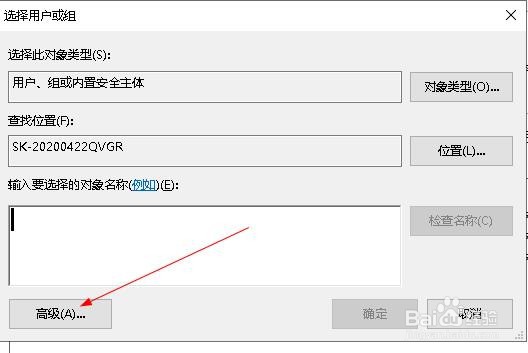
7、点击立即查找
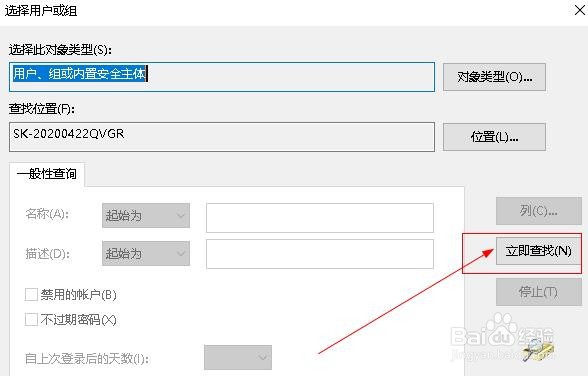
8、在下面找到Administrators用户 点击一下
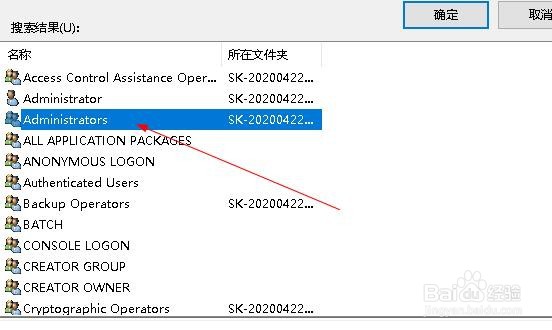
9、在替换子容器和对象的所有者前面打勾
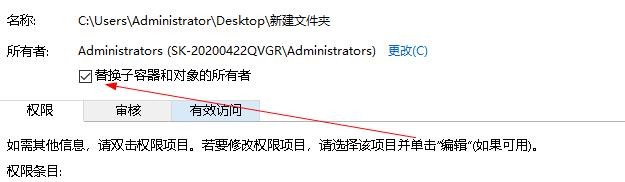
10、在最下面的使用可从此对象继承的权限替换所有子对象权限项目 前面也打勾 在点击应用

11、出现安全中心提示 选择是
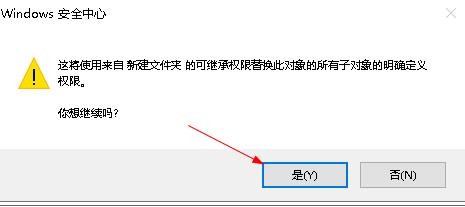
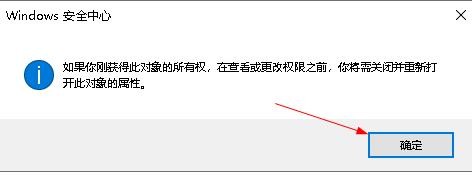
12、设置好了以后在点击确定